基于Grunt构建一个JavaScript库
现在公认的JavaScript典型项目需要运行单元测试,合并压缩。有些还会使用代码生成器,代码样式检查或其他构建工具。
Grunt.js是一个开源工具,可以帮助你完成上面的所有步骤。它非常容易扩展,并使用JavaScript书写,所以任何为JavaScript库或项目工作的人都可以按自己的需要扩展它。
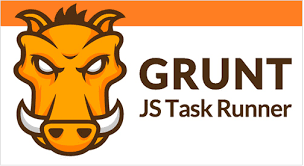
本文解释如何使用Grunt.js构建JavaScript库。Grunt.js依赖Node.js和npm,所以第一节解释其是什么,如何安装和使用。如果你对npm有了解,那你可以跳过这一节。第四和第五节讲述如何配置Grunt和一系列典型Grunt任务。
本文讨论的代码例子可以在GitHub上访问。
工具概述(Tool Chain Overview)
开始之前,我们需要三个工具:
Node.js是一个流行的服务器端JavaScript环境。它被用来编写和运行JavaScript服务和JavaScript命令行工具。如果你想进一步链接Node.js,你可以查看Stack Overflow上相关的资料。
Npm是Node.js的包管理工具。它能从中心仓库下载依赖,解决大部分依赖冲突问题。Npm仓库仅仅存储Node.js服务器段和命令行项目。它不包含用于web和移动app相关的库。我们用它来下载Grunt.js。
Grunt.js是一个任务运行工具,我们用起构建我们的项目。它在Node.js之上运行并且通过Npm安装。
安装Node.js和Npm(Node.js and Npm Installation)
你可以直接从下载页面或用其它包管理工具安装node.js。安装成功后在命令行输入 node -v Node.js将输出它的版本号。
大部分安装器和包管理工具将同时安装Npm。在命令行输入 npm -v 测试是否安装成功。如果成功将输出它的版本号。不同的系统可能安装方式略有不同。
Linux
下载和使用安装脚本。
Windows
windows安装器包含npm并会添加path变量。仅在你下载Node.exe或从源代码编译Node是才需要独立安装Npm。从这里下载Npm的最新版zip压缩包。解压后赋值到Node.exe的安装目录。如果你愿意,你也可以放到任何位置,将其加入path变量即可。
OSX
安装包中内建Npm。
Npm基础(Npm Basics)
了解Npm基础操作对于使用和安装Grunt.js都有帮助。这节仅包含接触知识。更多细节可以查看npm文档。
本节将解释下面的东西:
- 什么是npm;
- npm插件本地安装和全局安装的区别;
- package.json文件和其规范;
- npm安装命令。
概要(Overview)
Npm是一个包管理工具,可以从中心仓库下载和安装JavaScript依赖。安装包能被用在Node.js项目或命令行工具。
项目通常在package.json文件内部列出其依赖和安装插件。此外npm库也可以从命令行安装。
全局安装vs本地安装(Global vs Local Installation)
每个包可以安装在全局或本地环境。实际的区别是存储位置和访问方式。
全局安装包被直接存储在Node.js安装路径。他们之所以被称为全局,是因为他们可以在任何地方直接访问。
本地安装将下载包安装在当前工作路径。本地安装包只能从其所在目录访问。
本地安装包被存储进node_mudules子目录。无论你使用什么版本控制系统,你可以将其添加仅.ignorefile 文件。
Package.json
package.json文件包含npm项目描述。它总是位于项目的根目录,并且包含项目名称,版本,协议和其他类似元数据。最重要的是,它包含两个项目依赖列表。
第一个列表包含运行所需要的依赖。任何希望使用此项目的人必须安装它们。第二个列表包含开发时需要依赖项。包括测试工具,构建工具和代码样式检测工具。
创建package.json最简单的方法是通过 npm install 命令。这条命令会以交互式提问一系列问题,并根据回答在当前工作目录生成基本的package.json文件。只有名字(name)和版本(version)属性是必须的。如果你不打算将你的库发布到Npm,你能忽略其余的部分。
下面的链接包含对package.json的详细描述:
安装命令(The Install Command)
Npm宝可以通过npm install 命令安装。默认安装到本地。全局安装需要指定 -g开关。
不带参数的 npm install 将在当前目录或上层目录查找 package.json 文件。如果发现,将会在当前目录安装所有列出的依赖项。
可以通过 npm install <pkg_name@version> 命令安装具体的npm包。这条命令将从中心仓库找到指定版本的包,并将其安装到当前目录。
版本号是可选的。如果省略将下载最新稳定版。
最后,通过 –sace-dev开关不仅可以安装包,还会将其添加到 package.json 的开发依赖中。
为项目添加Grunt.js(Adding Grunt.js to the Project)
我们将首先将Grunt.js添加进我们的JavaScript项目。为此我们需要安装两个Grunt.js模块:
- grunt-cli - 命令行接口 (CLI);
- grunt - 任务运行器.
提醒:最新的Grunt.js(4.0)不再兼容以前的版本。一些老的教程和文档不再适合新版Grunt.js了。
概论(Overview)
所有实际的工作是由任务运行器来做。命令行接口仅解析参数和将其传递个任务运行器。如果任务运行器没有安装将不会做任何事情。
命令行接口应该被安装在全局环境,然而任务运行器在本地环境。全局命令行接口保证Grunt命令可以在所有路径访问。任务运行器必须是本地的,因为不同的项目可能需要不同的Grunt版本。
安装(Installation)
安装全局Grunt命令行接口:
npm install -g grunt-cli
切换到项目根目录,通过npm init让Npm帮你生成package.json文件。它会问你些问题然后根据你的回答生成合法的package.json文件。只有名字和版本是必须的;你可以忽略其他选项。
将Grunt.js最新版添加到本地环境,同时添加到package.json文件的开发依赖里。
npm install grunt --save-dev
Package.json
通过前面的命令创建的package.json文件应该类似相面这样:
{
"name": "gruntdemo",
"version": "0.0.0",
"description": "Demo project using grunt.js.",
"main": "src/gruntdemo.js",
"scripts": {
"test": "echo \"Error: no test specified\" && exit 1"
},
"repository": "",
"author": "Meri",
"license": "BSD",
"devDependencies": {
"grunt": "~0.4.1"
}
}
配置Grunt.js(Configure Grunt.js)
Grunt.js运行任务并且通过任务完成工作。然而,Grunt.js安装成功后还没有任务可以使用。任务必须从插件载入,而插件通常需要Npm安装。
我们使用五个插件:
- grunt-contrib-concat - 拼接文件,
- grunt-contrib-uglify - 拼接并压缩文件(js),
- grunt-contrib-copy - 复制文件,
- grunt-contrib-qunit - 运行单元测试,
- grunt-contrib-jshint - 检查bug和JavaScript代码风格.
本节将解释如何配置这些插件。我们从最简单的配置开始,然后一步步解释如何配置任务。余下的子章节将详细讲解如何配置每个插件。
基础-不做任何配置(Basic Do Nothing Configuration)
Grunt将配置信息写到Gruntfile.js或Gruntfile.coffee文件里。由于我们创建的JavaScript项目,我们将使用JavaScript版本。最简单的Gruntfile.js看起来像下面这样:
//包装函数 有一个参数
module.exports = function(grunt) {
// 默认任务。在本例子中没有任何操作。
grunt.registerTask('default', []);
};
配置信息被保存在module.exports函数内部。它包含grunt对象作为其参数,并且通过调用该函数完成配置。
配置函数必须创建至少一个任务别名,并且配置他们。例如,上面的代码片段创建了一个“default”任务别名并且指定为空的任务列表。换句话说,默认的任务别名可以工作,但不会做任何事情。
用 grunt <taskAlias> 命令运行指定的 taskAlias任务。taskAlias的参数是可选的,如果省略,Grunt将使用“default”任务。
保存Gruntfile.js文件,在命令行运行Grunt:
grunt
你应该看到如下输出:
Done, without errors.
如果配置任务返回错误或警告Grunt将发出蜂鸣声(在命令行下输入错误的声音,译者未发现这点)。如果你不想听到蜂鸣声,你可以使用 -no-color 参数:
grunt -no-color
Grunt Npm 任务(Grunt Npm Tasks)
从插件添加任务是通过用步骤,对所有插件都是相同的。本节将概要讲述需要的过程,实际的例子将在下面的章节讲解。
安装插件(Install the Plugin)
首先,我们需要将插件添加进package.json文件的开发依赖里面,并且使用Npm进行安装:
npm install <plugin name> --save-dev
配置任务(Configure Tasks)
任务配置必须被存储在一个对象内部,有各自的任务名,并且被传递给 grunt.initConfig方法:
module.exports = function(grunt) {
grunt.initConfig({
firstTask : { /* ... 配置第一个任务 ... */ },
secondTask : { /* ... 配置第二个任务 ... */ },
// ... 其他任务 ...
lastTask : { /* ... 最后一个任务 ... */ }
});
// ... the rest ...
};
全面的任务配置信息解释看这里Grunt.js文档。本节仅描述最通用,简单的例子。假设任务接受一个文件列表,并处理他们,然后生出输出文件。
一个简单的任务配置例子:
firstTask: {
options: {
someOption: value //取决于插件
},
target: {
src: ['src/file1.js', 'src/file2.js'], //输入文件
dest: 'dist/output.js' // 输出文件
}
}
例子中的任务配置有两个属性。一个是任务选项,名称必须是”options“。Grunt.js不会对options的属性执行任何操作,其行为有插件决定。
其他项可以有任何名字,并且要包含任务目标。最常见的任务是操作和生成文件,所以他们的target有两个属性,”src“ 和 ”dest“。src包含输入的文件列表,dest包含输出的文件名字。
如果你配置多个任务,Grunt将依次执行。下面的任务将运行两次,一次操作src及其子目录的所有js文件,另一次操作test及其子目录下的所有js文件:
multipleTargetsTask: {
target1: { src: ['src/**/*.js'] },
target2: { src: ['test/**/*.js']] }
}
加载和注册任务(Load and Register Tasks)
最后,将插件载入必须使用 grunt.loadNpmTasks 函数,并且注册任务别名。
上面介绍的结构合起来如下:
module.exports = function(grunt) {
grunt.initConfig({ /* ... tasks configuration ... */ });
grunt.loadNpmTasks('grunt-plugin-name');
grunt.registerTask('default', ['firstTask', 'secondTask', ...]);
};
配置JSHint(Configure JSHint)
JSHint检查JavaScript代码中潜在的问题和错误。他被设计成可配置的,并且有合理的默认值。
我们将使用 grunt-contrib-jshint 插件,grunt-contrib开头的插件都是有Grunt官方维护的,如果你创建自己的插件千万不要以次开头。
安装插件(Install the Plugin)
打开命令行,在项目根目录运行 npm install grunt-contrib-jshint –save-dev。将会添加插件到package.json文件的开发依赖,并且安装到本地Npm仓库。
JSHint参数(JSHint Options)
grunt-contrib-jshint插件的参数和JSHint一样。完整的参数列表可以访问JSHint的文档页面。
JSHint 的参数 “eqeqeq” 会将 == 和 != 操作符报告为警告。默认是关闭的,因为这些操作符是合法的。但我建议你开启它,因为严格相等比非严格相等更安全。
同时我建议你开启trailing选项,将会对代码中结尾部的空白元素生成警告。结尾的空白在多行字符串中会引起奇怪的问题。
每一个可选项都是布尔值,设置为true将会开启相应检测。下面的例子开启了eqeqeq和trailing选项:
options: {
eqeqeq: true,
trailing: true
}
配置JSHint任务(Configure the JSHint Task)
grunt-contrib-jshint插件的任务名字是“jshint”。我们将使用上一节中的配置选项,使它检测位于src和test目录下的全部JavaScript文件。
JSHint的配置信息必须写在名为“jshint”的属性内部。可以有两个属性,一个数参数(options)另一个是目标(target)。
目标可以在任何属性内部,在这里我们仅使用“target”。其必须包含待验证的JavaScript文件列表。文件列表可以放在目标的src属性中,可以使用*和通配符。
有两个自定义选项,将会验证位于src和test目录及其子目录下的所有js文件。
grunt.initConfig({
jshint: {
options: {
eqeqeq: true,
trailing: true
},
target: {
src : ['src/**/*.js', 'test/**/*.js']
}
}
});
加载和注册(Load and Register)
最后需要载入和注册 grunt-contrib-jshint 任务:
grunt.loadNpmTasks('grunt-contrib-jshint');
grunt.registerTask('default', ['jshint']);
全部JSHint配置选项(Full JSHint Configuration)
目前为止完整的 Gruntfile.js 文件如下:
module.exports = function(grunt) {
grunt.initConfig({
jshint: {
options: {
trailing: true,
eqeqeq: true
},
target: {
src : ['src/**/*.js', 'test/**/*.js']
}
}
});
grunt.loadNpmTasks('grunt-contrib-jshint');
grunt.registerTask('default', ['jshint']);
};
拼接文件(Concatenate Files)
js文件一般是分散的(如果你的项目不是几十行js的话),上线前我们必须将其打包进一个文件,并添加版本号和项目名字。在文件的开始位置应该包含库名称,版本,协议,构建时间和其他一些信息。
例如,像下面这样:
/*! gruntdemo v1.0.2 - 2013-06-04
* License: BSD */
var gruntdemo = function() {
...
我们将使用 grunt-contrib-concat 插件完成拼接任务,并生成正确的注释信息。
安装插件(Install the Plugin)
和前面一样,将插件写进package.json文件的开发依赖里,然后从Npm仓库安装到本地。
打开命令行,运行如下命令:
npm install grunt-contrib-concat --save-dev
加载Package.json(Load Package.json)
首先从package.json文件加载配置信息,并存储在pkg属性。需要使用 grunt.file.readJSON 函数:
pkg: grunt.file.readJSON('package.json'),
现在pkg的值是一个对象,包含全部package.json的信息。项目名被存储在pkg.name属性,版本被存储在pkg.version。版权被存储在pkg.license属性等等。
生成页头信息和 文件名(Compose Banner and File Name)
Grunt提供一套模版系统,我们可以使用它构建页头和文件名称。模版可以在字符串中嵌入JavaScript表达式,通过<%= expression %> 语法。Grunt计算表达式的值并替换模版中的表达式。
例如,模版中的 <%= pkg.name %> 将被替换为 pkg.name 的属性值。如果属性值是字符串,模版的行为类似字符串拼接 …’ + pkg.name + ‘…
模版中可以引用Grunt中的全部属性。系统提供了一个非常有帮助的日期格式化函数。我们将使用 grunt.template.today(format) 函数生成当前的时间戳。
让我们生成一个简单的页头,包含项目名称,版本号,版权和当前的日期。由于我们需要在 Uglify 任务中使用banner,所以我们将其存储在变量中:
var bannerContent = '/*! <%= pkg.name %> v<%= pkg.version %> - ' +
'<%= grunt.template.today("yyyy-mm-dd") %> \n' +
' * License: <%= pkg.license %> */\n';
上面的模版生成如下的页头:
/*! gruntdemo v0.0.1 - 2013-06-04
* License: BSD */
项目的名称和版本部分也需要在多处使用。将项目名和版本号拼在一起,存储在一个变量中:
var name = '<%= pkg.name %>-v<%= pkg.version%>';
生成的名字如下:
gruntdemo-v0.0.1
配置目标和选项(Configure Target and Options)
target必须包含需要被拼接的文件列表,和合并完成后输出文件的名字。target支持通配符和模版,所以我们使用前一节生成的模版:
target : {
// 拼接src目录下的所有文件
src : ['src/**/*.js'],
// place the result into the dist directory,
// name variable contains template prepared in
// previous section
dest : 'distrib/' + name + '.js'
}
concat插件也可以通过banner属性添加banner。由于上面我们已经将banner内容赋给bannerContent变量,所以我们仅需引入即可:
options: {
banner: bannerContent
}
加载和注册(Load and Register)
最后不要忘记从Npm加载 grunt-contrib-concat ,并且将其注册到默认工作流:
grunt.loadNpmTasks('grunt-contrib-concat');
grunt.registerTask('default', ['jshint', 'concat']);
完整的拼接配置(Full Concat Configuration)
这一节出示包含完整contat配置的Gruntfile.js文件。
注意pkg属性在传递给initConfig方法的参数中定义。我们不能把他放在其他地方,因为它读取模版信息,并且仅在initConfig方法的参数和grunt对象中有访问模版的权限。
module.exports = function(grunt) {
var bannerContent = '... banner template ...';
var name = '<%= pkg.name %>-v<%= pkg.version%>';
grunt.initConfig({
// pkg is used from templates and therefore
// MUST be defined inside initConfig object
pkg : grunt.file.readJSON('package.json'),
// concat configuration
concat: {
options: {
banner: bannerContent
},
target : {
src : ['src/**/*.js'],
dest : 'distrib/' + name + '.js'
}
},
jshint: { /* ... jshint configuration ... */ }
});
grunt.loadNpmTasks('grunt-contrib-jshint');
grunt.loadNpmTasks('grunt-contrib-concat');
grunt.registerTask('default', ['jshint', 'concat']);
};
压缩(Minify)
如果浏览器载入和解析大文件,会使页面载入变得缓慢。可能不是所有项目都会遇到这个问题,但对于移动端的app和使用非常多大型库的大型web应用程序而言,是必须要考虑的。
因此,我们也将我们库进行压缩。压缩会将输入的文件变小,通过去除空白元素,注释,替换变量名称等,但不会改变代码逻辑。
压缩功能使用 grunt-contrib-uglify 插件,其通过Grunt集成 UglifyJs。它通过uglify任务拼接和压缩一组文件。
源程序映射(Source Maps)
压缩会使生成的文件难于阅读和调试,所以我们通过生成源程序映射来简化问题。
源程序映射是压缩文件和源文件之间的纽带。如果浏览器支持,浏览器调试工具会显示对人友好的源文件,而不是压缩文件。仅有chrome和nightly版本的 firefox支持源代码映射。你可以在HTML5 rocks 和 Tutsplus 上获取更多信息,我建议你看看阮一峰老师的这篇文章:http://www.ruanyifeng.com/blog/2013/01/javascript_source_map.html
安装插件(Install the Plugin)
将插件添加到package.json的开发依赖里,并且安装到本地Npm仓库。
使用如下命令:
npm install grunt-contrib-uglify --save-dev
配置目标(Configure Target)
配置uglify任务目标的方式和concat任务类似。必须要包含待压缩的javascript文件列表和输出文件的名字。
支持通配符和模版,所以我们可以使用前面章节中的用到的模版:
target : {
// use all files in src directory
src : ['src/**/*.js'],
// place the result into the dist directory,
// name variable contains template prepared in
// previous sub-chapter
dest : 'distrib/' + name + '.min.js'
}
配置选项(Configure Options)
配置banner的方式和concat一样——通过设置“banner”属性并且支持模版。因此,我们可以重复使用前面章节中准备好的 bannerContent 变量。
通过“sourceMap”属性生成源文件映射。包含生成文件的名字。此外,必须设置“sourceMapUrl”和“sourceMapRoot”属性。前一个包含相对于uglified文件到源文件映射文件的路径,后一个包含是源文件映射到源文件的相对路径。
通过bannerContent变量生成页眉,通过name变量生成源文件映射文件的名字:
options: {
banner: bannerContent,
sourceMapRoot: '../',
sourceMap: 'distrib/'+name+'.min.js.map',
sourceMapUrl: name+'.min.js.map'
}
加载和注册(Load and Register)
最后一步是从Npm加载 grunt-contrib-uglify,并且添加到默认任务列表:
grunt.loadNpmTasks('grunt-contrib-uglify');
grunt.registerTask('default', ['jshint', 'concat', 'uglify']);
全部 Uglify 配置信息(Full Uglify Configuration)
下面是包含完整uglify配置信息的Gruntfile.js文件:
module.exports = function(grunt) {
var bannerContent = '... banner template ...';
var name = '<%= pkg.name %>-v<%= pkg.version%>';
grunt.initConfig({
// pkg must be defined inside initConfig object
pkg : grunt.file.readJSON('package.json'),
// uglify configuration
uglify: {
options: {
banner: bannerContent,
sourceMapRoot: '../',
sourceMap: 'distrib/'+name+'.min.js.map',
sourceMapUrl: name+'.min.js.map'
},
target : {
src : ['src/**/*.js'],
dest : 'distrib/' + name + '.min.js'
}
},
concat: { /* ... concat configuration ... */ },
jshint: { /* ... jshint configuration ... */ }
});
grunt.loadNpmTasks('grunt-contrib-jshint');
grunt.loadNpmTasks('grunt-contrib-concat');
grunt.loadNpmTasks('grunt-contrib-uglify');
grunt.registerTask('default', ['jshint', 'concat', 'uglify']);
};
最后的发布文件(Latest Release File)
最后要发布的库包括两个文件,并且都在名字中含有版本号。这会给想要自动下载每个新版本的人造成不必要的困难。
如果想要查看是否发布了新版本和新版本的名字,必须每次都要获取和解析一个json文件。如果每次都更改名称,则必须更新下载脚本。
因此我们将使用 grunt-contrib-copy 插件创建无版本号的文件。
安装插件(Install the Plugin)
将插件添加进package.json的开发依赖,并且从Npm仓库安装到本地。
使用如下命令:
npm install grunt-contrib-copy --save-dev
配置插件(Configure the Plugin)
copy配置信息包括三个目标,分别对应三个发布文件。没有配置选项,基本和前一个插件配置过程一样。
仅有一点不一样,就是多任务。每个任务包含一对 src/dest,待拷贝的名字和待创建的名字。
对前面的任务配置选项稍加修改。将所有文件名字放到变量中,以便可以重复使用:
module.exports = function(grunt) {
/* define filenames */
latest = '<%= pkg.name %>';
name = '<%= pkg.name %>-v<%= pkg.version%>';
devRelease = 'distrib/'+name+'.js';
minRelease = 'distrib/'+name+'.min.js';
sourceMapMin = 'distrib/source-map-'+name+'.min.js';
lDevRelease = 'distrib/'+latest+'.js';
lMinRelease = 'distrib/'+latest+'.min.js';
lSourceMapMin = 'distrib/source-map-'+latest+'.min.js';
grunt.initConfig({
copy: {
development: { // copy non-minified release file
src: devRelease,
dest: lDevRelease
},
minified: { // copy minified release file
src: minRelease,
dest: lMinRelease
},
smMinified: { // source map of minified release file
src: sourceMapMin,
dest: lSourceMapMin
}
},
uglify: { /* ... uglify configuration ... */ },
concat: { /* ... concat configuration ... */ },
jshint: { /* ... jshint configuration ... */ }
});
grunt.loadNpmTasks('grunt-contrib-jshint');
grunt.loadNpmTasks('grunt-contrib-concat');
grunt.loadNpmTasks('grunt-contrib-uglify');
grunt.loadNpmTasks('grunt-contrib-copy');
grunt.registerTask('default', ['jshint', 'concat', 'uglify', 'copy']);
单元测试(Unit Tests)
最后,配置 grunt.js 运行单元测试,测试最新发布的文件。我们将使用 grunt-contrib-qunit 插件实现目标。这个插件将在无头的 PhantomJS 实例中运行 QUnit 单元测试。
这个解决方案不能模拟不同浏览器和查找全部 bug,但对于我们来说已经足够了。如果想得到更好的配置,可以使用 js-test-driver 或 其他类似工具,然而,关于 js-test-dirver 的配置超出了本文的范围。
准备测试用例(Prepare Tests)
Qunit 单元测试经常要运行 src 目录里的 JavaScript 文件,由于测试是开发的一部分。如果你想测试刚刚发布的拼接压缩后的版本工作状况,需要创建一个新的 QUnit HTML 文件,并加载最后发布的文件。
下面是一个例子是 Qunit 的入口文件:
<!DOCTYPE html>
<html>
<head>
<meta charset="utf-8">
<title>QUnit Example</title>
<link rel="stylesheet" href="../libs/qunit/qunit.css">
</head>
<body>
<div id="qunit"></div>
<div id="qunit-fixture"></div>
<script src="../libs/qunit/qunit.js"></script>
<!-- Use latest versionless copy of current release -->
<script src="../distrib/gruntdemo.min.js"></script>
<script src="tests.js"></script>
</body>
</html>
安装插件(Install the Plugin)
将插件添加进package.json 的开发者依赖中,并且将其安装到本地 Npm 仓库。
使用如下命令:
npm install grunt-contrib-qunit --save-dev
配置插件(Configure Plugin)
配置 grunt-contrib-qunit 插件和配置前面的任务如出一辙。由于我们使用默认的 Qunit 配置,所以可以省略选项属性。不能忽略的是必须配置 target,指定全部的 Qunit HTML 文件。
接下来指定位于测试目录下的全部 HTML 文件,及其子目录应该运行 Qunit 测试:
grunt.initConfig({
qunit:{
target: {
src: ['test/**/*.html']
}
},
// ... all previous tasks ...
});
完整的 Grunt.js 文件(Final Grunt.js File)
下面是完整的 Gruntfile.js 配置信息:
module.exports = function(grunt) {
var name, latest, bannerContent, devRelease, minRelease,
sourceMap, sourceMapUrl, lDevRelease, lMinRelease,
lSourceMapMin;
latest = '<%= pkg.name %>';
name = '<%= pkg.name %>-v<%= pkg.version%>';
bannerContent = '/*! <%= pkg.name %> v<%= pkg.version %> - ' +
'<%= grunt.template.today("yyyy-mm-dd") %> \n' +
' * License: <%= pkg.license %> */\n';
devRelease = 'distrib/'+name+'.js';
minRelease = 'distrib/'+name+'.min.js';
sourceMapMin = 'distrib/'+name+'.min.js.map';
sourceMapUrl = name+'.min.js.map';
lDevRelease = 'distrib/'+latest+'.js';
lMinRelease = 'distrib/'+latest+'.min.js';
lSourceMapMin = 'distrib/'+latest+'.min.js.map';
grunt.initConfig({
pkg: grunt.file.readJSON('package.json'),
qunit:{
target: {
src: ['test/**/*.html']
}
},
// configure copy task
copy: {
development: {
src: devRelease,
dest: lDevRelease
},
minified: {
src: minRelease,
dest: lMinRelease
},
smMinified: {
src: sourceMapMin,
dest: lSourceMapMin
}
},
// configure uglify task
uglify:{
options: {
banner: bannerContent,
sourceMapRoot: '../',
sourceMap: sourceMapMin,
sourceMappingURL: sourceMapUrl
},
target: {
src: ['src/**/*.js'],
dest: minRelease
}
},
// configure concat task
concat: {
options: {
banner: bannerContent
},
target: {
src: ['src/**/*.js'],
dest: devRelease
}
},
// configure jshint task
jshint: {
options: {
trailing: true,
eqeqeq: true
},
target: {
src: ['src/**/*.js', 'test/**/*.js']
}
}
});
grunt.loadNpmTasks('grunt-contrib-jshint');
grunt.loadNpmTasks('grunt-contrib-concat');
grunt.loadNpmTasks('grunt-contrib-uglify');
grunt.loadNpmTasks('grunt-contrib-copy');
grunt.loadNpmTasks('grunt-contrib-qunit');
grunt.registerTask('default', ['jshint', 'concat', 'uglify', 'copy', 'qunit']);
};
结论(Conclusion)
现在 Grunt.js 配置好了,并且可以使用了。我们的目标是使配置尽可能简单,使用成对的 src/dest,通配符和模版。当然,Grunt.js 也提供其他更高级的选项。
如果能够自动下载和管理项目依赖的库,会变得更美好。我发现两个可行的解决方案,Bower 和 Ender。我没有试过他们,但都可以管理前端JavaScript包和其依赖。
注
文章有些长,拖了很久的文章终于翻译完成了,我最近打算写一本关于 Grunt 指南的书籍,会详细讲解如何构建一套前端自动化工具,如果你支持我的工作,那就给我捐助吧。
原文:http://flippinawesome.org/2013/07/01/building-a-javascript-library-with-grunt-js/

 免费AI编程助手
免费AI编程助手




更多建议: